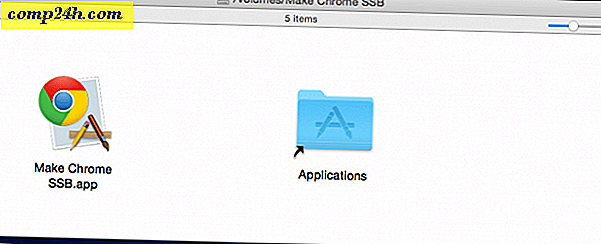Taşınabilir Uygulamalara Yeni Bir Uygulama Nasıl Eklenir?
Taşınabilir Uygulamalar, sevdiğiniz uygulamaları bir USB flash sürücüden veya Dropbox'tan, kullanmakta olduğunuz sisteme yüklemeden kullanmanın harika bir yoludur. Kişisel Taşınabilir Uygulamalarınıza yeni uygulamalar eklemek her zaman bir zorunluluktur. İşte yeni uygulamalar nasıl eklenir.
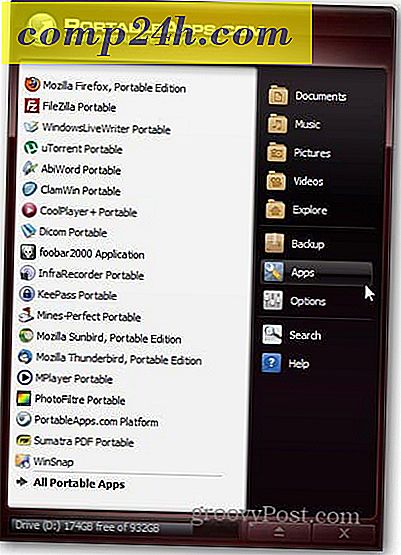
Yeni Taşınabilir Uygulamaları Yükleme
İlk ve belirgin olanı menüye gitmeyi, Uygulamalar'ı ve ardından Diğer Uygulamalar'ı almayı içerir.

Ardından, istediğiniz yeni uygulamaları indirebilirsiniz. Bunlar, platformla çalışacağınız uygulamalardır.

Yeni uygulamalarınız indirilecek ve yüklenecek ve bunları hiçbir zaman menüde bulamayacaksınız.

Şimdi, bir paf.exe dosyasını indirdiğinizi (bu, Portable Apps'in kolay kurulum için kullandığı biçim) indirdiğini ve bunu platforma yüklemek istediğinizi varsayalım. Bunu yapmanın iki yolu var.
Biri dosyayı çift tıklamanız ve daha sonra yükleyiciye Portable Apps dizininizin nerede olduğunu söylemektir. Yüklemenin sonunda, uygulama ana menüde olacaktır.
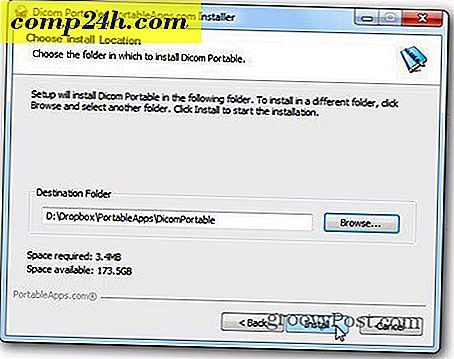
Şimdi, siz olduğum kadar tembelseniz ve PA dizinini bulmak için kendinizi hissetmiyorsanız, themenu'dan Yeni Bir Uygulama Yükle'yi de tıklayabilirsiniz. Bu, yükleme dosyasının nerede olduğunu da belirtecektir. Varsayılan açılış dizini Belgeler ise ve oraya koyarsanız, bu daha az tıklatmadır.
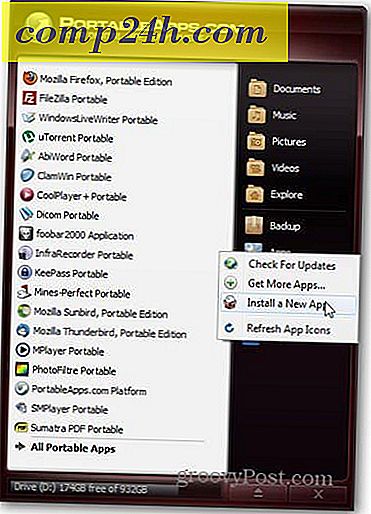
Ancak, yüklemek istediğiniz bu muhteşem taşınabilir uygulamayı buldunuz, ancak platform için tasarlanmadı. Sonra ne?
Burada CCleaner Portable'ı kurmak istiyorum. Sadece indirin (buradan edinebilirsiniz) ve doğrudan bir dizin oluşturduğunuz Portable Apps dizinine açın.

Taşınabilir Uygulamalar menüsümde CCleaner'ı görmek istersem yapacak bir şey daha var. Menüye gidin ve App Simgeleri Yenile'ye basın.

Şimdi menüde görünecek.
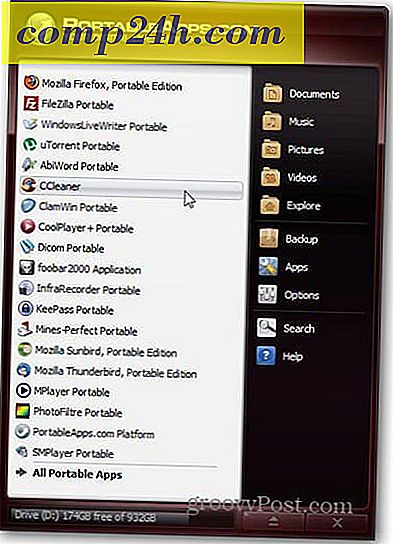
Sadece bir hızlı ipucu: uygulama görünmüyorsa, bir alt dizine koymuş olmalısınız. Uygulamalar ana dizininin ana Taşınabilir Uygulamalar dizininde olması gerekir veya platform bunu bulamaz.